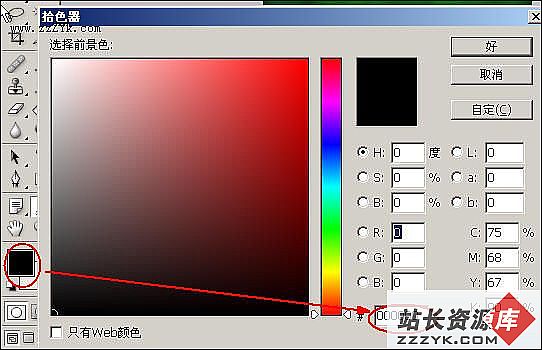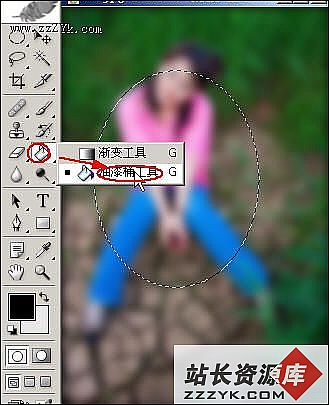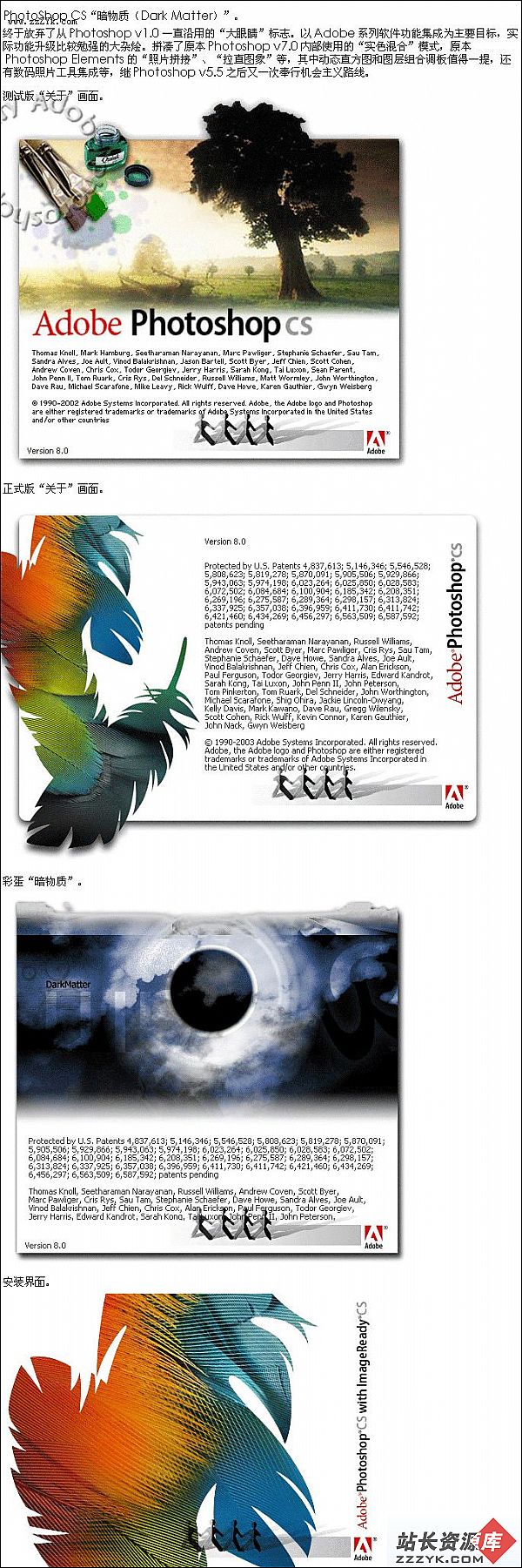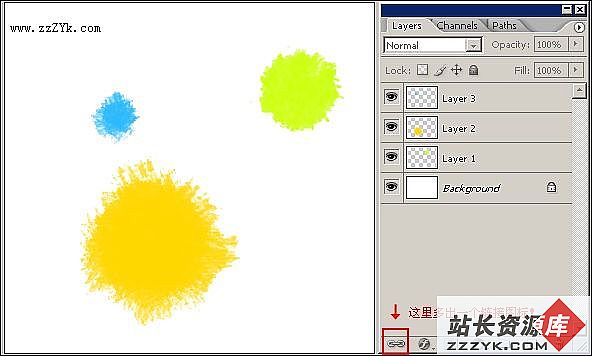Photoshop简单方法表现大光圈朦胧背景效果
天极设计在线:本文介绍的是用Photoshop表现大光圈浅景深的模糊背景效果,虽然范围选择并不是特别精确,不过方法很简单,也比较容易出效果。
原图素材:
制作步骤:
在Photoshop中打开原图,复制一个背景层:
执行“滤镜”=>“模糊”=>“高斯模糊”
添加一个蒙板:
使用椭圆选区,选择人像的部分组成一个选区:
执行“选择”=>“羽化”:
设置羽化半径为100,你也可以改改数值试试啊!
设置前景色为黑色#000000
使用油漆桶工具对椭圆区域进行填充:
最后取消选区,合并图层,最终效果如下所示: